Cách nhập mã kích hoạt Kaspersky Internet Security chi tiết từ A-Z
Bạn vừa mua bản quyền Kaspersky Internet Security nhưng chưa biết phải làm sao để sử dụng? Đừng lo! iRecovery sẽ hướng dẫn bạn cách nhập mã kích hoạt Kaspersky Internet Security một cách nhanh chóng, chi tiết và chính xác nhất. Với vài thao tác đơn giản, bạn sẽ ngay lập tức bảo vệ máy tính của mình khỏi mọi mối đe dọa trực tuyến.
Cách nhập mã kích hoạt Kaspersky Internet Security (KIS) chi tiết
Trước khi sử dụng trọn vẹn các tính năng bảo mật nâng cao của Kaspersky, bạn cần kích hoạt để xác nhận bản quyền phần mềm. Dưới đây là cách nhập mã kích hoạt Kaspersky Internet Security chi tiết từ iRecovery, giúp bạn kích hoạt dễ dàng và chính xác nhất.
Bước 1: Mở ứng dụng KIS
Sau khi đã cài đặt KIS trên máy tính, hãy mở ứng dụng bằng một trong hai cách:
- Nhấp đúp vào biểu tượng chữ K trên màn hình Desktop.
- Hoặc nhấp chuột phải vào biểu tượng Kaspersky ở thanh Taskbar → chọn Open (Mở).
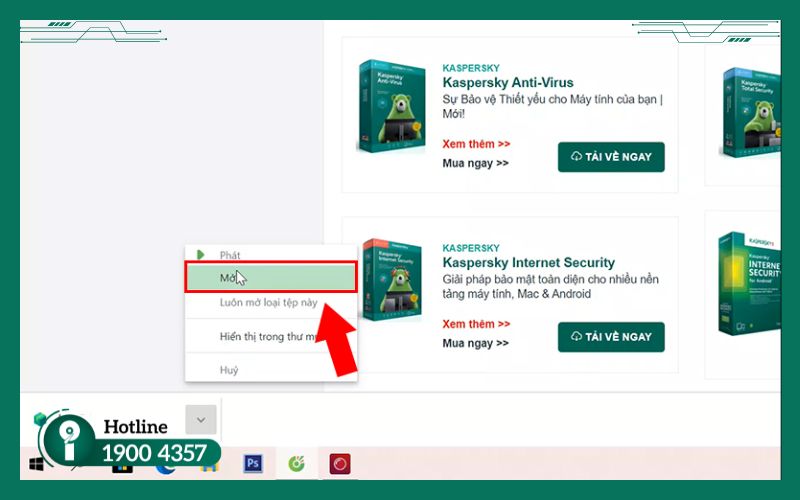
Mở phần mềm Kaspersky ở thanh Taskbar
Bước 2: Truy cập vào mục Giấy phép (License)
Trong giao diện chính của Kaspersky, tìm khu vực hiển thị thông tin giấy phép ở góc dưới bên phải.
Tại đây, bạn sẽ thấy dòng chữ như:
- License: days remaining (Giấy phép: còn X ngày) nếu đang dùng thử,
- Hoặc mục Activation / License nếu chưa kích hoạt.
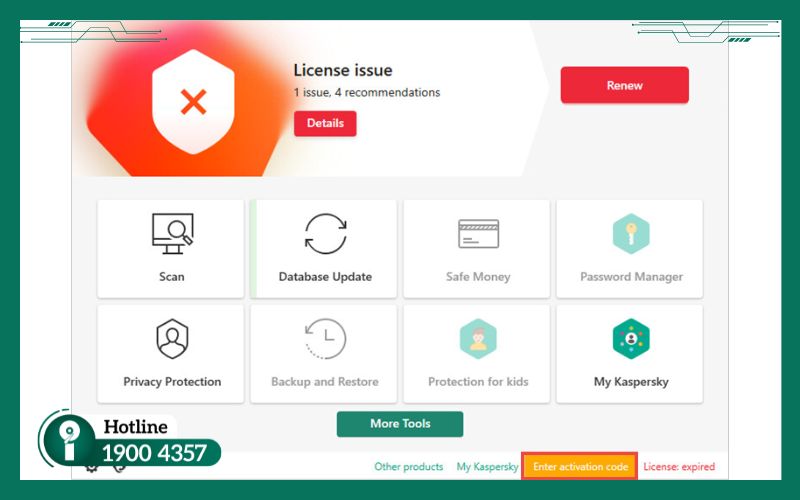
Nhấn chọn Enter activation code ở gốc dưới bên phải
Bước 3: Chọn "Nhập mã kích hoạt" (Enter Activation Code)
Khi cửa sổ quản lý giấy phép xuất hiện, nhấn vào liên kết Enter activation code hoặc I have an activation code để mở ô nhập mã.
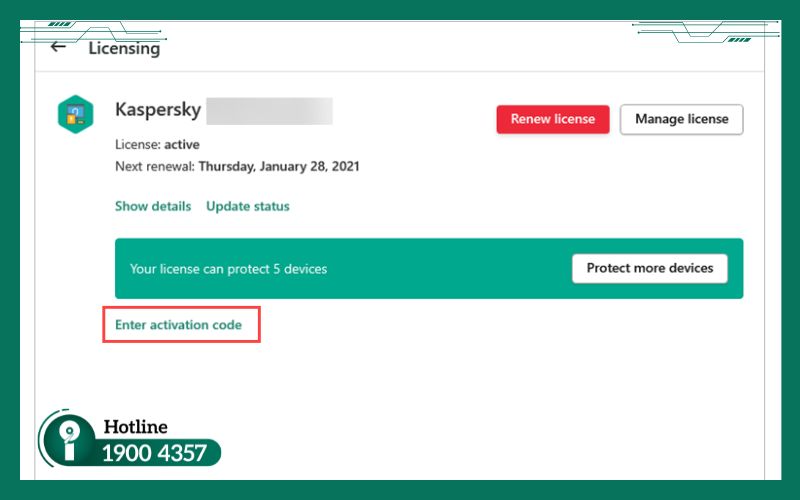
Nhấn vào liên kết Enter activation code
Bước 4: Nhập mã kích hoạt 20 ký tự
Nhập chuỗi mã gồm 20 ký tự (ví dụ: AAAAA-BBBBB-CCCCC-DDDDD).
⇒ Nên copy – paste mã từ email hoặc thẻ sản phẩm để tránh nhập sai (nhập sai 5 lần có thể bị khóa tạm thời).
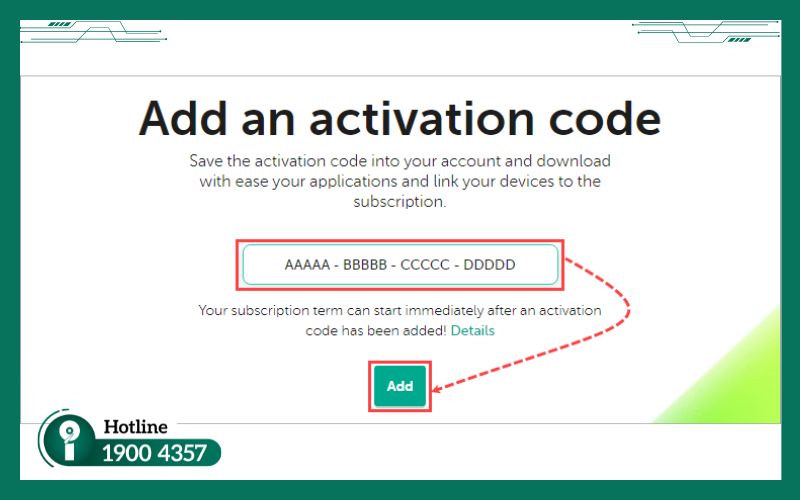
Nhập mã kích hoạt 20 ký tự
>> Chi tiết cách gia hạn kaspersky nhanh chóng
Bước 5: Hoàn tất quá trình kích hoạt
Nhấn Activate (Kích hoạt) để phần mềm xác nhận mã.
Nếu hợp lệ, Kaspersky sẽ hiển thị thông báo kích hoạt thành công cùng thời hạn bản quyền.
⇒ Gợi ý: Bạn nên đăng nhập hoặc tạo tài khoản My Kaspersky để quản lý và khôi phục giấy phép khi cần.
Nhấn Done (Hoàn tất) để kết thúc quá trình. Lúc này, phần mềm của bạn đã được kích hoạt bản quyền và sẵn sàng bảo vệ toàn diện cho thiết bị.
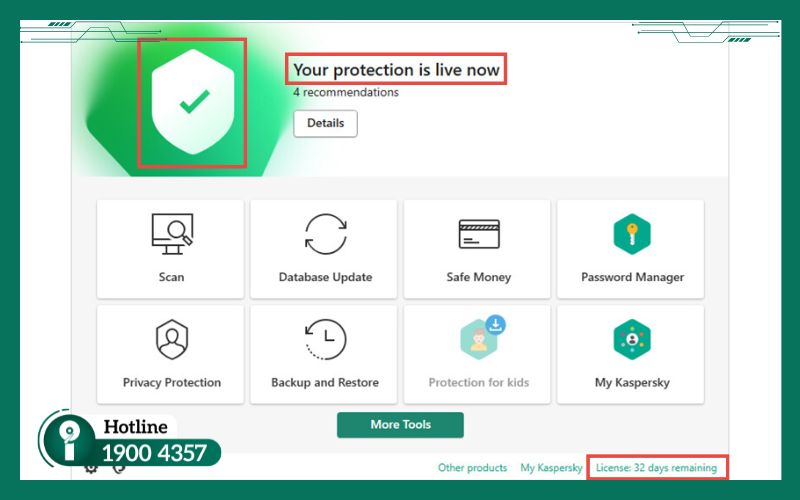
Hoàn tất quá trình kích hoạt
Kết luận
Hy vọng với hướng dẫn chi tiết trên, bạn đã biết cách nhập mã kích hoạt Kaspersky Internet Security một cách dễ dàng. Việc kích hoạt thành công sẽ đảm bảo máy tính của bạn được bảo vệ toàn diện với những tính năng cao cấp nhất của KIS.
Đừng quên theo dõi trung tâm cứu dữ liệu iRecovery để cập nhật thêm nhiều thủ thuật công nghệ, thông tin bảo mật máy tính hữu ích khác nhé!
BÀI VIẾT LIÊN QUAN
[GIẢI ĐÁP] Không sử dụng Internet thì có cần phần mềm diệt virus không?
5 cách tắt phần mềm diệt virus Win 11 - Tạm thời và vĩnh viễn
Công cụ giải mã dữ liệu Word Excel bị virus mã hóa
WannaCry là gì và cách phòng chống WannaCry trên máy tính
So sánh Kaspersky Antivirus và Kaspersky Internet Security – Nên chọn bản nào phù hợp?





